Dibbler 是一個跨平台的 DHCPv6 Server ,在 Linux、WindowsXP、Windows2003 下都有支援,只要在 Client 端安裝 Dibbler 的 Client 程式,就可以獲取從 Dibbler – Server 配發的位址
以下以 CentOS5.3 作為 Dibbler 的 Server ,以 Windows XP 作為 Dibbler 的 Client
一、Server 部份
由於 Dibbler 並沒有被編進 CentOS 的套件庫中,所以這邊不能用yum來安裝
先到 Dibbler 的網站下載 rpm 安裝檔進行安裝
#wget http://klub.com.pl/dhcpv6/dibbler/dibbler-0.4.1-1.i386.rpm

利用RPM安裝指令將本套件安裝
#rpm -ivh dibbler-0.4.1-1.i386.rpm
此時系統會告知缺少相依套件 libstdc++.so.5 (compat-libstdc++-33) ,我們必須先安裝好

利用 yum 安裝 libstdc++.so.5
#yum install libstdc++.so.5

之後再安裝 Dibbler 即可
#rpm -ivh dibbler-0.4.1-1.i386.rpm

接下來設定 Dibbler-Server
#vim /etc/dibbler/server.conf

內容如下圖, 可以直接用預設值測試

參數說明:
T1與T2 是 Client: 重新取得位址的時間
prefered-lifetime: 是位址的存活時間
vaild-lifetime :位址的有效時間
pool: 位址分配的範圍
option dns-server:指定給 Client 的 DNS Server
option domain:指定給 Client 的 Domain
設定完存檔離開,然後建立Dibbler在/var/lib下的目錄
#mkdir /var/lib/dibbler

之後就可以下 dibbler-server start 啟動 Server

使用 netstat 指令查看 dhcpv6 的 port 有沒有進入listen 狀態
#netstat -antl | grep ::

從上圖我們看到 port 547 正在被監聽中,到這邊 Server 已經架設完成了!
二、Windows Client
以下以WindowsXP來示範 Dibbler 的 Client 的安裝
首先先到 Dibbler 的官方網站,點選左邊的Download
找到與自己相符的Windows版本(這邊以WindowsXP做示範)
下載後進行安裝,流程如下





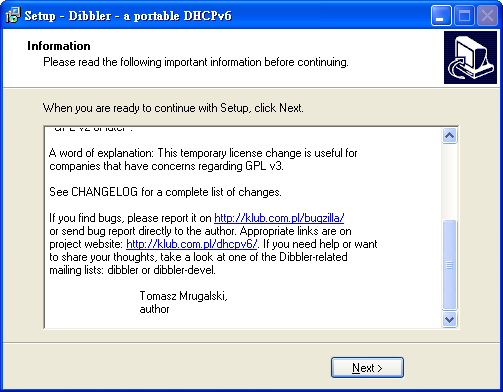

安裝完成後,請先確認XP有沒有加入IPv6支援
修改 Client的設定檔:開始 –> 所有程式 –> Dibbler –> Client Run in the console –> Client Edit config file
將裡面的 #inactive-mode 反註解,讓Dibbler-Client對所有的 interface 做掃描(也可以只針對單一interface)

之後就可以準備啟動 Client 了,先看一下區域連線的位址資料(只有Link-local的位址)

啟動 Client:開始 –> 所有程式 –> Dibbler –> Client Run in the console
從下圖中可以看到已經取得 2002::9435:4306:5eae:c7ab 這個位址了
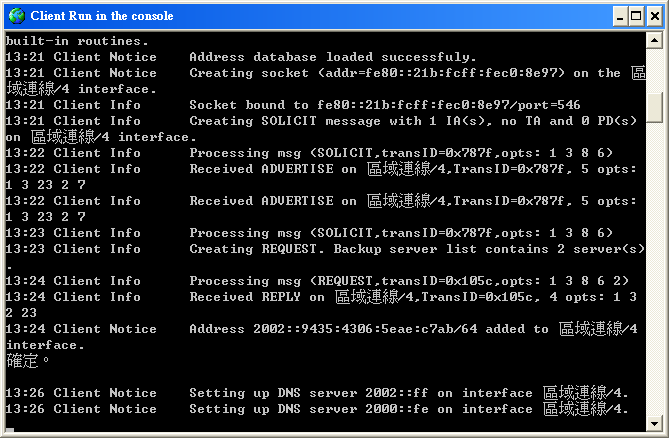
之後再用ipconfig查看一下位址的狀況,也有 2002::9435:4306:5eae:c7ab 的位址了

測試沒問題後,我們可以將這個 Client 端設定成系統服務
執行 開始 –> 所有程式 –> Dibbler –> Client Install as service
開機就會自動執行
我們可以從 控制台 -> 系統管理工具 -> 服務 看到 Dibbler 這個 Service

三、Linux Client
在我們安裝 Dibbler 時,Server 跟 Client 端都已經被安裝進來了
直接啟動 Client 端即可
設定檔是 /etc/dibbler/client.conf (直接採用預設值即可測試)
建立 /var/lib/dibbler 資料夾
#mkdir /var/lib/dibbler
之後先查看網卡 eth0 的位址,目前只有 2001 跟 fe80 開頭的 IPv6 位址
#ifconfig eth0
之後啟動 Client
#dibbler-client start
再看一次eth0網卡的資料,已經多了一個位址 2002::f91d:980d:e998:d142 囉
測試沒問題後,可以將 dibbler-client start 寫到 /etc/rc.local 裡面,讓這個client可以在開機時自動啟動







 留言列表
留言列表
